Felsöka Visual Studio-utveckling med Docker
Gäller för: Visual Studio
När du arbetar med Visual Studio Container Tools kan det uppstå problem när du skapar eller felsöker ditt program. I den här artikeln beskrivs några vanliga felsökningssteg för problemen.
Volymdelning är inte aktiverat. Aktivera volymdelning i Docker CE för Windows-inställningar (endast Linux-containrar)
Fildelning behöver bara hanteras om du använder Hyper-V med Docker. Om du använder WSL 2 är följande steg inte nödvändiga och fildelningsalternativet visas inte. Så här löser du problemet:
Högerklicka på Docker för Windows i meddelandefältet och välj sedan Inställningar.
VäljResursfildelning> och dela den mapp som ska nås. Det går att dela hela systemenheten, men rekommenderas inte.
Tips
Visual Studio uppmanar dig när delade enheter inte har konfigurerats.
Det går inte att starta felsökningen
En orsak till det här problemet kan vara att du har inaktuella felsökningskomponenter i användarprofilmappen. Kör följande kommandon för att ta bort dessa mappar så att de senaste felsökningskomponenterna laddas ned vid nästa felsökningssession.
del %userprofile%\vsdbgdel %userprofile%\onecoremsvsmon
Fel som är specifika för nätverk vid felsökning av ditt program
Prova att köra skriptet som kan laddas ned från Cleanup Container Host Networking, vilket uppdaterar de nätverksrelaterade komponenterna på värddatorn.
Monteringar nekas
När du använder Docker för macOS kan det uppstå ett fel när du refererar till mappen /usr/local/share/dotnet/sdk/NuGetFallbackFolder. Lägg till mappen på fliken Fildelning i Docker.
Docker-användargrupp
Du kan stöta på följande fel i Visual Studio när du arbetar med containrar:
Den aktuella användaren måste finnas i gruppen "docker-users" för att kunna använda Docker Desktop. Lägg till dig själv i gruppen "docker-users" och logga sedan ut från Windows.
Du måste vara medlem i gruppen "docker-users" för att kunna arbeta med Docker-containrar. Följ dessa steg om du vill lägga till dig själv i gruppen i Windows 10 eller senare:
- Öppna Datorhantering på Start-menyn.
- Expandera Lokala användare och grupper och välj Grupper.
- Leta upp gruppen docker-users , högerklicka och välj Lägg till i grupp.
- Lägg till ditt användarkonto eller dina konton.
- Logga ut och logga in igen för att ändringarna ska börja gälla.
Du kan också använda net localgroup kommandot i kommandotolken Administratör för att lägga till användare i specifika grupper.
net localgroup docker-users DOMAIN\username /add
I PowerShell använder du funktionen Add-LocalGroupMember .
Lågt diskutrymme
Som standard lagrar Docker avbildningar i mappen %ProgramData%/Docker/ som vanligtvis finns på systemenheten , C:\ProgramData\Docker\. Om du vill förhindra att bilder tar upp värdefullt utrymme på systemenheten kan du ändra platsen för avbildningsmappen. Gör så här:
Högerklicka på Docker-ikonen i aktivitetsfältet och välj Inställningar.
Välj Docker-motor.
I redigeringsfönstret lägger du till egenskapsinställningen
graphmed värdet för önskad plats för Docker-avbildningar:"graph": "D:\\mypath\\images"Välj Använd & starta om. De här stegen ändrar konfigurationsfilen på %ProgramData%\docker\config\daemon.json. Tidigare skapade avbildningar flyttas inte.
Matchningsfel för containertyp
När du lägger till Docker-stöd i ett projekt väljer du antingen en Windows- eller En Linux-container. Om Docker Server-värden inte har konfigurerats för att köra samma containertyp som projektmålet visas ett fel som liknar:
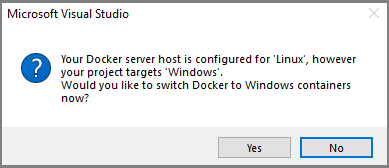
Lös problemet genom att högerklicka på ikonen Docker för Windows i systemfältet och välja Växla till Windows-containrar... eller Växla till Linux-containrar....
Andra problem
Andra problem som du stöter på finns i Microsoft/DockerTools-problem .
Referenser
Feedback
Kommer snart: Under hela 2024 kommer vi att fasa ut GitHub-problem som feedbackmekanism för innehåll och ersätta det med ett nytt feedbacksystem. Mer information finns i: https://aka.ms/ContentUserFeedback.
Skicka och visa feedback för

